怎么为win7电脑设置系统还原点? 为win7电脑设置系统还原点的方法。
发布时间:2017-07-04 14:36:09 浏览数:
今天给大家带来怎么为win7电脑设置系统还原点?,为win7电脑设置系统还原点的方法。,让您轻松解决问题。
对于一个不怎么懂得电脑操作的人来说,如果遭遇上电脑崩溃那就是晴天霹雳,因为通常情况下,系统一旦崩溃,那么存放在桌面、系统盘的文件便面临着丢失,更无奈的是,我们不得不拿着自己的电脑到维修店重装系统,不仅耽误时间,还要浪费我们的金钱,其实,win7 64位旗舰版已经自带有系统还原的功能,只要我们懂得设置,利用这个功能便可以将系统瞬间恢复了。
推荐系统:win7 64位旗舰版下载
1.返回到电脑桌面,然后找到桌面的计算机图标,右键点击,在出现的下滑菜单中选择属性。
2.打开计算机属性窗口之后,咱们点击左侧菜单中的系统保护,接下来咱们便可以看到如下图中所示的系统属性的窗口了。
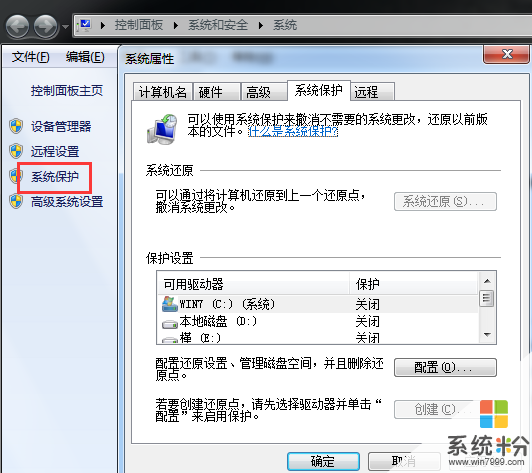
3.咱们将界面切换到系统保护这一栏,然后拉到界面的最下方,选择标注的“创建”。

4.之后便会弹出创建还原点的窗口了,这里需要设定系统还原点的日期,比如小编随便输入了2012.10.16,当然,这里需要大家根据自己的时机情况来输入。

5.创建成功之后,我们会收到系统弹出的提示窗口。

以上就是怎么为win7电脑设置系统还原点?,为win7电脑设置系统还原点的方法。教程,希望本文中能帮您解决问题。